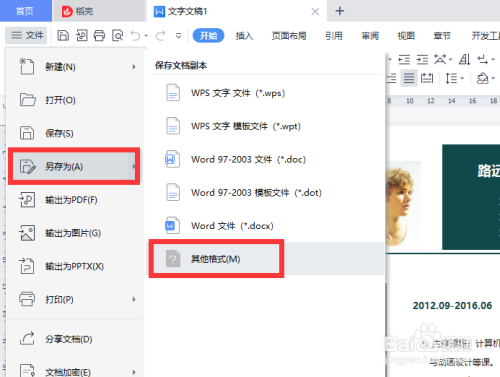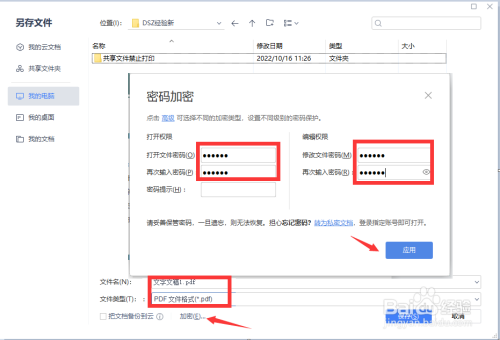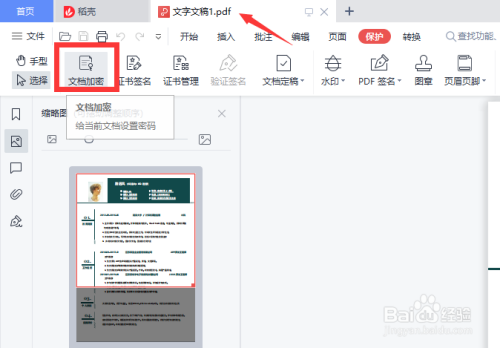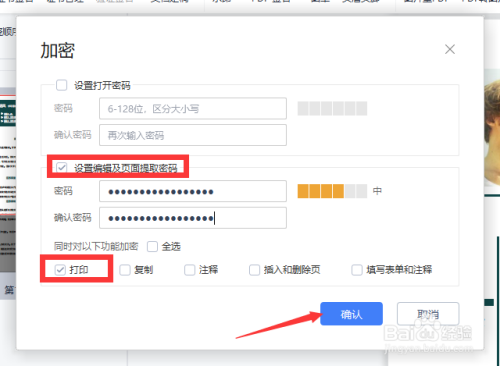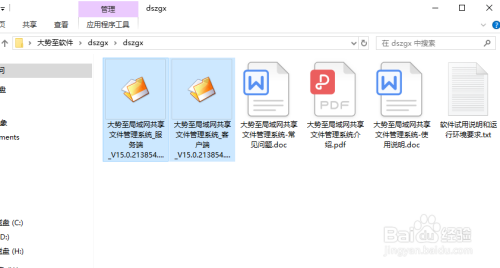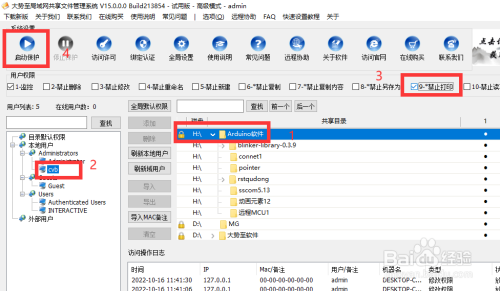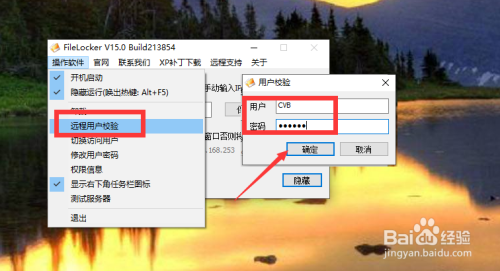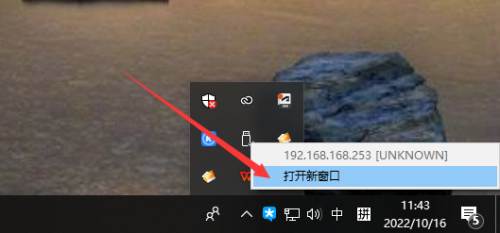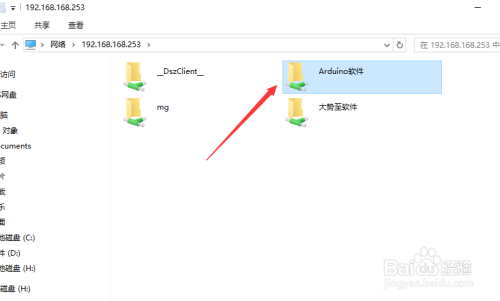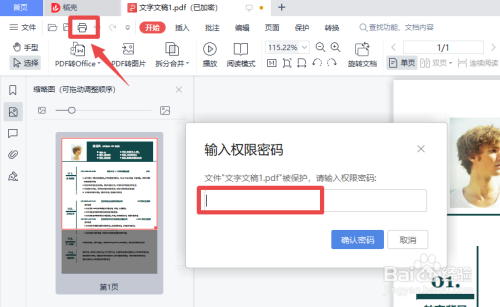如何实现只允许查看不允许打印共享文件的功能呢?针对局域网中所共享的文件,我们需要对其访问权限进行管理,有时我们需要设置只允许用户查看共享文档而不允许打印输出,对此可以通过以下方法来实现。
方法/步骤
为了实现对共享文档访问权限的管理,实现只允许查看不允许打印的功能,我们可以将对应的想要共享的文件导出为“PDF格式”。如图所示:
对对应的格式转换完成后,在其功能区中点击“文档加密”按钮,并在弹出的窗口中,勾选“设置编辑及页面提取密码”选项,在此输入相应的访问密码,同时勾选“打印”选项,点击“确认”按钮,这样就实现了文档的打印保护功能。
除了以上方法外,我们还可以通过大势至局域网共享文件管理系统来实现针对局域网所共享文件访问权限的配置,实现只允许查看不允许打印共享文件的功能。如图所示,在其解压目录中,包括服务端程序和客户端程序,分别部署安装到文件服务设备和局域网客户计算机上。
首先,运行安装到文件服务设备上的程序,在其主界面中,从右侧“共享文件”列表中选中相应的共享文件,随后在左侧的“用户列表”中选中相应的用户,然后在“访问权限”列表中勾选“禁止打印”选项,点击“启用监控”按钮,即可实现共享文件的共享及访问权限的管理功能。
对于局域网中的客户端程序,如果想针对局域网文件服务器所共享的文件进行访问操作,则只需要在其电脑上安装对应的客户端程序,并保持后台运行状态,即可实现对共享文件的正常访问操作。如图所示,我们还需要通过“远程用户”检验功能,完成身份的验证操作。
对于局域网共享文件的按权限访问操作,只需要在任务栏右下角找到对应的客户端程序图标,鼠标点击并从列表中选择“打开新窗口”选项,这样就可以浏览当前局域网中所共享的所有文件信息。
当我们尝试对其中的文档进行访问操作时,就会发现,只能按服务设备所分配的访问权限实现对共享文件的访问操作,这样就实现了针对共享文件的保护功能。利用此款共享文件管理,不仅可以实现共享文件禁止打印功能,同时还可以实现共享文件的禁止修改、禁止查看、禁止删除、禁止复制、禁止另存为以及禁止读取等权限,从而实现多样化的共享文件访问权限的管理功能,确保局域网共享文件的安全。